
Viena no īpašībām, kas Pagājušajā gadā Windows 10 bija koncentrācijas palīgs. Iespējams, ka daudziem no jums tas neizklausās pazīstami. Tas ir rīks, ar kuru uzlabot lietotāju produktivitāti. Vai arī, lai pārliecinātos, ka darbā vai tikai brīvajā laikā mums ir mazāk traucējošo. Tāpēc šajā laikā mēs nesaņemsim kaitinošus paziņojumus.
Ja jūs vēlaties izmantojiet šo Windows 10 koncentrācijas palīgu, mēs parādīsim jums zemāk veicamās darbības, lai varētu to vienkārši konfigurēt. Tādējādi tiem lietotājiem, kuri to nezina, viņi var uzzināt nedaudz vairāk par šo interesanto funkciju operētājsistēmā.
Tā mērķis ir Atbrīvojieties no šiem kaitinošajiem uznirstošajiem paziņojumiem, it īpaši, ja jūs strādājat vai ja vēlaties izbaudīt brīvo brīdi. Šī iemesla dēļ Koncentrācijas palīgs ļauj mums izveidot virkni noteikumu, ar kuriem izlemt, kad mēs saņemsim paziņojumu un kad nē. Lai mums varētu būt reizes, kad mums tādas nebūs.

Šis koncentrācijas palīgs var pat neļaut mums saņemt jebkādu paziņojumu uz noteiktu laika periodu vai pat galīgi, un konfigurējiet tikai tos paziņojumus, kurus mēs vēlamies saņemt sistēmā Windows 10, jo tie ir svarīgi. Tāpēc tas ir rīks, kas var mums izmantot daudz.
Konfigurēt vedni Koncentrācija
Kā parasti šāda veida situācijās, vispirms mums jādodas uz Windows 10 konfigurāciju. mums jāieiet sadaļā Sistēma, kas parasti ir pirmais ekrānā redzamais. Ekrāna kreisajā pusē redzamajā slejā tiek parādīta virkne opciju. Viena no slejā parādītajām opcijām vai vismaz tai vajadzētu būt Koncentrācijas palīgam.
Mēs noklikšķinām uz šīs opcijas, un ekrāna centrā parādīsies šī koncentrācijas palīga izvēlne. Šeit mēs ejam jāspēj izvēlēties starp trim iespējām, ar kuru mēs to varam konfigurēt pēc saviem ieskatiem sistēmā Windows 10. Ekrānā redzamās opcijas ir šādas:
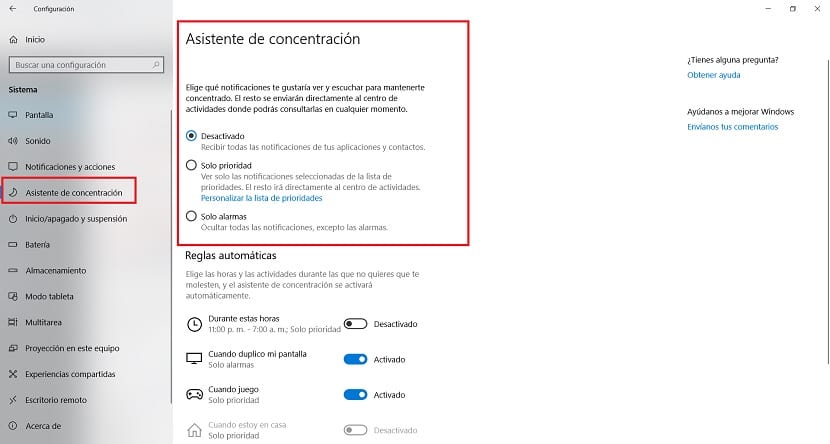
- Deaktivizēts: Koncentrācijas palīgs sistēmā pēc noklusējuma ir atspējots. Tāpēc mēs saņemsim visus paziņojumus par visām lietojumprogrammām, kas atrodas operētājsistēmā Windows 10. Gan uznirstošos paziņojumus, gan tos, kas parādās Aktivitāšu centrā.
- Tikai prioritārs: Šajā gadījumā mēs redzēsim tikai tos paziņojumus par lietojumprogrammām, par kuriem esam nolēmuši uzskatīt prioritātes. Pārējie netiks parādīti uznirstošā veidā, bet tiks parādīti Aktivitāšu centrā. Šajā gadījumā mums ir jāizvēlas, kurām lietojumprogrammām ir prioritāte rādīt šos paziņojumus.
- Tikai trauksmes signāli: Visi paziņojumi, kas tiek parādīti operētājsistēmā Windows 10 uznirstošā veidā, ir atspējoti. Gadījumā, ja vēlēsimies viņus redzēt, mums būs jāvēršas pie sistēmas Darbības centra. Tas ir ekstrēmākais režīms, kas mūs atstāj bez jebkādiem paziņojumiem, it kā tas būtu režīms Netraucēt.
Ja izvēlaties otro iespēju, ir jānosaka, kurām lietojumprogrammām būs prioritāte operētājsistēmā Windows 10, tāpēc viņi turpina rādīt paziņojumus. To katrs lietotājs varēs noteikt individuāli. Tā kā šajā opcijā redzat, ka ir poga, kas saka Pielāgot prioritāšu sarakstu.
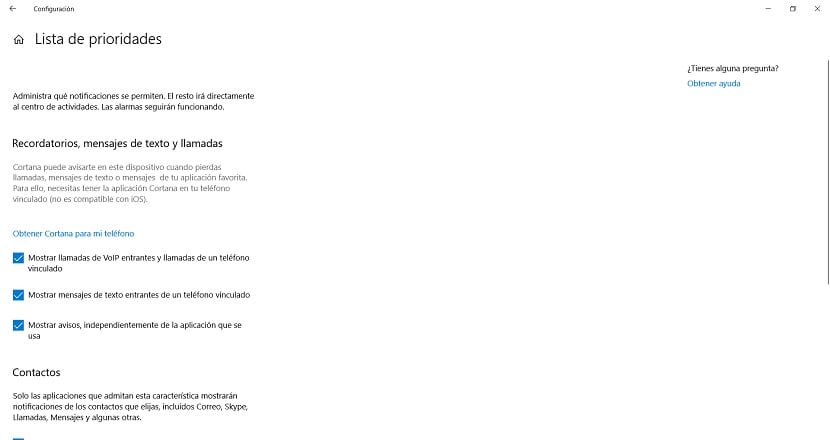
Tātad jūs varat izvēlēties, vai ir kādas lietotnes parādīs šos paziņojumus jūsu datorā. Varat izvēlēties sev vēlamos, svarīgos redzamos, piemēram, Gmail vai kādu pasta lietotni. Varat arī atlasīt kontaktus, kuriem ir prioritāte. Tas būs atkarīgs no katra lietotāja. Pēc konfigurēšanas, lietojot šo Windows 10 koncentrācijas palīga īpašo režīmu, jūs saņemsit tikai šos paziņojumus. Pārējais tiks parādīts tikai operētājsistēmas darbību centrā. Ko jūs domājat par šo funkciju?